La leçon 8 : Les raccourcis clavier dans Windows
/fr/windowsbasics/understanding-user-accounts/content/
Les raccourcis clavier dans Windows
Les raccourcis clavier sont des touches ou une combinaison de touches sur lesquelles vous pouvez appuyer sur votre clavier pour effectuer une variété de tâches. L’utilisation des raccourcis clavier est souvent plus rapide que l’utilisation d’une souris car vous pouvez garder les deux mains sur le clavier. Les raccourcis clavier sont également universels, ce qui signifie que vous pouvez utiliser plusieurs des mêmes raccourcis dans une variété d’applications. Par exemple, vous pouvez utiliser les raccourcis pour copier et coller du texte dans un traitement de texte et dans un navigateur Web.
Voyez la vidéo ci-dessous pour en savoir plus sur les raccourcis clavier dans Windows.
Utiliser les raccourcis
De nombreux raccourcis clavier nécessitent d’appuyer sur deux touches ou plus dans un ordre spécifique. Par exemple, pour effectuer le raccourci Ctrl+X, vous devez appuyer et maintenir la touche Ctrl, puis appuyer sur la touche X, puis relâcher.

Vous utiliserez la touche Ctrl (Control) ou Alt pour effectuer la plupart des raccourcis clavier. Vous trouverez ces touches près du coin inférieur gauche de votre clavier.

Travailler avec du texte
Ces raccourcis clavier sont utiles lorsque vous travaillez avec du texte dans des traitements de texte, des applications de messagerie, et plus encore. Ils peuvent vous aider à effectuer des tâches fréquemment répétées, comme copier et coller du texte.
- Ctrl+X : couper le texte sélectionné.
- Ctrl+C : copier le texte sélectionné.
- Ctrl+V : coller le texte copié ou coupé.
- Ctrl+A : sélectionner tout le texte de la page ou de la fenêtre active.
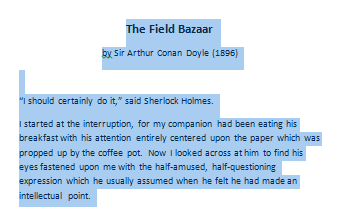
- Ctrl+B : mettre en gras le texte sélectionné.
- Ctrl+I : mettre en italique le texte sélectionné.
- Ctrl+U : Souligner le texte sélectionné.
Travailler avec des fichiers et des applications
Vous pouvez utiliser des raccourcis clavier pour ouvrir, fermer et changer d’application. Lorsque vous travaillez avec un fichier, comme un document Microsoft Word, les raccourcis peuvent être utilisés pour créer de nouveaux fichiers, trouver des mots et imprimer.
- Ctrl+Alt+Suppression : Force un programme qui ne répond pas ou qui est gelé à quitter. Ce raccourci clavier ouvre le gestionnaire des tâches. Vous pouvez alors sélectionner l’application non réactive et la fermer.
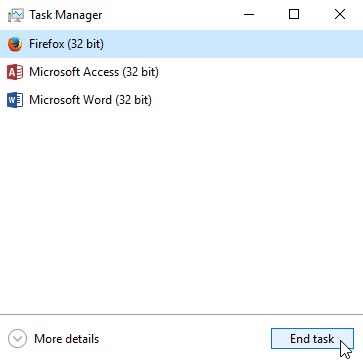
- Supprimer : Envoyer un ou des fichiers sélectionnés à la corbeille.
- Entrer : Ouvrir une application ou un fichier sélectionné.
- Ctrl+N : créer un nouveau fichier.
- Ctrl+O : Ouvrir un fichier existant.
- Ctrl+S : Enregistrer le fichier actuel.
- Ctrl+Z : Annuler l’action précédente. Si vous voulez refaire l’action, appuyez sur Ctrl+Y.
- Touche Windows : Ouvrir le menu Démarrer (ou l’écran Démarrer dans Windows 8).
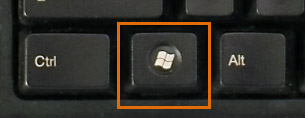
Raccourcis Internet
Les raccourcis clavier peuvent également être utilisés pour naviguer dans votre navigateur Web. Plusieurs des raccourcis textuels ci-dessus sont également utiles en ligne, comme les raccourcis pour sélectionner, copier et coller du texte dans la barre d’adresse de votre navigateur Web. Notez que certains de ces raccourcis peuvent fonctionner un peu différemment selon le navigateur Web que vous utilisez.
- Ctrl+N : ouvrir une nouvelle fenêtre de navigateur.
- Ctrl+T : ouvrir un nouvel onglet de navigateur.

- Ctrl+D : mettre en signet la page en cours.
- Ctrl+B : afficher les signets.
- Ctrl+J : afficher les fichiers récemment téléchargés.
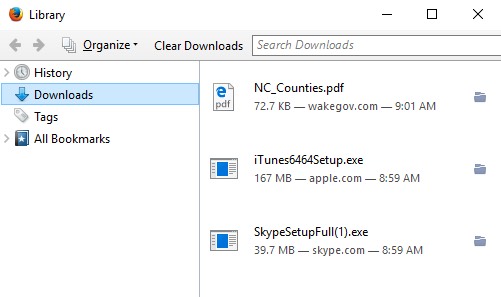
Lorsque vous appuyez sur la touche Alt, vous avez accès à tous les menus de l’application actuelle. Cela signifie que vous pouvez effectuer presque toutes les tâches avec votre seul clavier. Par exemple, vous pouvez taper Alt+F+X pour quitter une application. Lorsque vous effectuez ces raccourcis, vous n’aurez pas besoin de maintenir la touche Alt enfoncée.
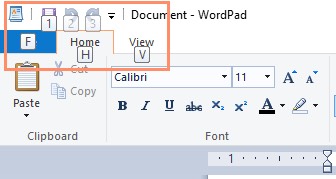
Trouver d’autres raccourcis clavier
Dans de nombreuses applications, vous trouverez des raccourcis clavier à côté des éléments de menu.
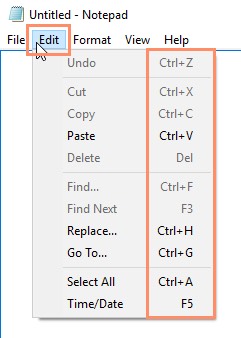
Dans certaines applications, vous devrez peut-être survoler un bouton pour afficher son raccourci clavier.
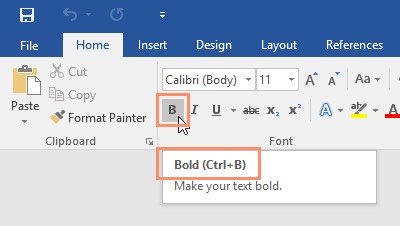
Si vous voulez apprendre encore plus de raccourcis clavier, passez en revue cette leçon de notre tutoriel Conseils et astuces techniques.
/fr/windowsbasics/common-applications-in-windows/content/
.